经验直达:
- word中怎么设置多级目录编号
- word文档如何设置目录级别
一、word中怎么设置多级目录编号
添加项目符号或编号
在您键入的同时自动创建项目符号和编号列表
键入“1.”,开始一个编号列表或键入“*”(星号)开始一个项目符号列表,然后按空格键或
Tab 。键入所需的任意文本 。
按
Enter
添加下一个列表项 。Word
会自动插入下一个编号或项目符号 。
注释:
若要结束列表,请按
Enter
两次,或通过按
Backspace
删除列表中的最后一个编号或项目符号,来结束该列表 。
如果项目符号或编号不能自动显示 , 在“工具”菜单上,单击“自动更正选项” , 再单击“键入时自动套用格式”选项卡 。选择“自动项目符号列表”或“自动编号列表”
复选框 。
为原有文本添加项目符号或编号
选定要添加项目符号或编号的项目 。
单击“格式”工具栏上的“项目符号” 或“编号”。
注释:
通过在“格式”菜单上单击“项目符号和编号”,您可以选择不同的项目符号样式和编号格式 。
您可以使整个列表向左或向右移动 。单击列表中的第一个编号并将其拖到一个新的位置 。整个表会随着您的拖动移动 , 而列表中的编号级别不变 。
将原有的列表转换为多级符号列表
单击列表中除了第一个编码以外的其他编码,然后按
Tab
或
Shift Tab,或单击“格式”工具栏上的“增加缩进量” 或“减少缩进量”
, 更改列表中项目的层次级别 。
右击修改为多级符号 。
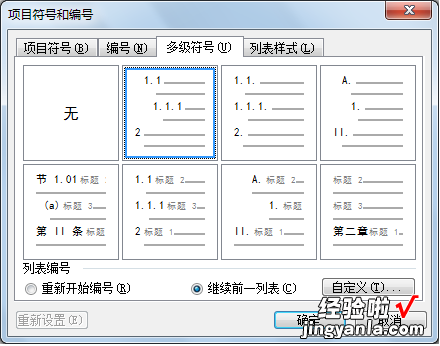
二、word文档如何设置目录级别
【word文档如何设置目录级别 word中怎么设置多级目录编号】word的自动生成目录功能为我们省了很多时间,但是操作不好的话就会适得其反--浪费时间 。说实话,过去我不喜欢word的那些自动编号等功能,所以我的word一概关掉那些自动功能 。但是自动目录我还是偶尔用一下 。但是如果利用word的“样式”中的“标题1”、“标题2”...等就会很麻烦而且在标题的前面有个黑点(我看着非常难受?。。。?,因此,我摸索一个简单的办法,供大家交流 。
(以下假设你已经完成了文档的全部输入工作?。?
一、到文档开头,选中你要设置一级标题的文字内容 , 设置好字体、字号等格式,然后选择菜单中的“格式”-“段落”-“缩进和间距”选项卡-“大纲级别”设为1级?。ü丶街瑁 。叭范ā?。(注意:此过程中,要设为一级标题的文字始终处于被选中状态!呵呵,说的多余了^0^,不过有时候会被忽略的 。)这样第一个一级标题就设置好了 。用同样的办法可以设置二级、三级....标题,区别就是在“大纲级别”里相应选择2级、3级...等 。
二、然后就简单了,用刚设置好的一级标题去刷其它一级标题(怎么 , 格式刷不会吗?问别人去吧?。?其它级别标题依此类推 。
三、光标放到想插入目录的位置(一般放到文档前比较好),点“插入”-“引用”-“索引和目录”-“格式”(默认的是“来自模板” , 但是这时候没有前导符,可以先选择“古典”,然后把“显示页码”和“页码右对齐”都选上,且选择一种“前导符”) , 右边的“显示级别”选择你前面设置过的最大目录级别(可少但不能多?。詈蟀础叭范ā保 。K啦 。
四、但是 , 别高兴的太早,你可能发现自动生成的目录与你想象的格式不太一样,例如行距太大啦 , 字号太小啦等等 。这时候可重新设置目录 。光标移到目录前面任何位置,重复刚才的“插入”-“引用”-“索引和目录”,这时候你会发现“格式”变成了“来自模板”,然后点击右边的“修改” , 在弹出的对话框里面,修改“目录1”、“目录2”...等的格式,它们实际上是分别对应你目录里的一级标题、二级标题...的,修改完了 , 按“确定”,弹出“是否替换所选目录”,选“是”!OK?。。?
五、至于目录的行距太大或太小 , 则只能选中全部目录,然后在“格式”-“段落”里设置“行间距”了,与编辑正文的方式一样,不罗嗦了 。
